Você acidentalmente excluiu fotos suas iPhone e você está desesperado porque não sabe como recuperá-los? Infelizmente você está em uma grande confusão, meu amigo. Se as fotos foram excluídas permanentemente da memória do telefone, é muito difícil "trazê-las de volta à vida", mas ... a última palavra ainda não foi dita!
As imagens podem ter acabado em uma espécie de “lata de lixo” no aplicativo Fotos ou, se o serviço iCloud Photo Library estiver ativo em seu iPhone, elas ainda podem estar disponíveis online. Em suma, há uma boa chance de você conseguir recuperá-los, mas é preciso um pouco de sorte. Se você fez backups do conteúdo do seu "iPhone por", existe a possibilidade de que você seja capaz de recuperar fotos apagadas do iPhone através dos dados em questão.
O último recurso consiste em contar com um software de terceiros que permite recuperar imagens agindo diretamente na memória do aparelho mas, como já referido, existem grandes hipóteses de não darem o resultado pretendido: infelizmente, quando é uma foto é excluído fisicamente do telefone, ele é realmente excluído. Não há quase nada que nós, "meros mortais", possamos fazer para resolver o problema. Nesse ponto, portanto, só tenho que dar-lhes uma grande sorte e convidá-los a ler o tutorial que você encontra abaixo. Sinceramente espero que possa ajudá-lo e recuperar a posse de suas fotos preciosas.
Como recuperar fotos de um iPhone excluído de excluídas recentemente

Como eu disse no início, a primeira tentativa que sugiro que você faça é tentar recuperar fotos apagadas do iPhone é dar uma olhada na seção de aplicativos foto do iOS, onde todas as fotos excluídas recentemente são coletadas automaticamente. É uma espécie de “lata de lixo” na qual as fotos permanecem por 30 dias, após os quais são excluídas permanentemente.
Se você excluiu suas fotos por menos tempo, poderá recuperá-las em um piscar de olhos. Para fazer isso, pegue seu iPhone, desbloqueie-o (se necessário), acesse a tela inicial e / ou a Biblioteca de Aplicativos e selecione oÍcone do aplicativo Fotos (aquele com a flor multicolorida e o fundo branco) Em seguida, selecione o item Álbum que está no fundo e então isso Excluído recentemente anexado à seção Mais.
Neste ponto, se entre as fotos excluídas recentemente houver aquelas que você deseja recuperar, toque no botão Selecionar no canto superior direito, selecione as fotos de seu interesse, toque no item Recuperar colocado na parte inferior e pressione o botão Recuperar [número] fotos. Feito isso, as imagens selecionadas retornarão ao rolo do iOS, exatamente onde estavam originalmente.
Como recuperar fotos apagadas do iPhone gratuitamente
Vamos ver, agora, como recuperar fotos excluídas do iPhone, indo agir Biblioteca de fotos do ICloud e em backups feitos. Encontre tudo explicado em detalhes abaixo. Não faça nada particularmente complicado, não tenha medo.
Como recuperar fotos excluídas do iPhone: iCloud
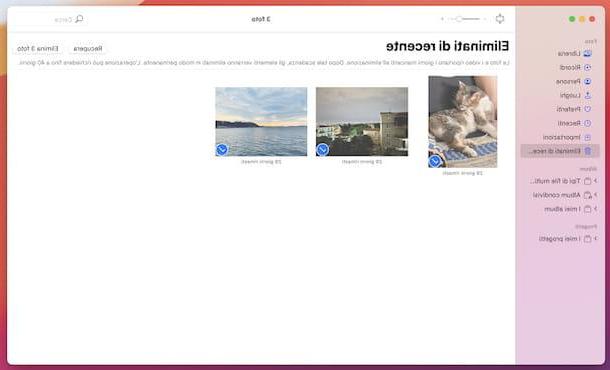
La Biblioteca de fotos do ICloud é um serviço muito útil que permite armazenar online todas as fotos e vídeos feitos com o iPhone (e outros dispositivos Apple). É gratuito, mas para utilizá-lo é praticamente imprescindível adquirir um dos planos iCloud pagos (que começam em 0,99 euros / mês por 50 GB de espaço online), conforme expliquei detalhadamente no meu guia sobre como guardar fotos no iCloud, considerando que a quantidade de espaço livre que a Apple oferece em seu serviço de armazenamento em nuvem é limitada.
Entre as vantagens oferecidas pela Fototeca iCloud está também a sincronização de fotos em todos os dispositivos conectados ao seu Apple ID. Isso significa que, se você excluiu acidentalmente uma foto do iPhone, também pode recuperá-la do computador. Como? Vou explicar para você imediatamente.
Se você possui um Mac, você pode fazer tudo por meio do aplicativo foto. Portanto, comece o último selecionando o relevante ícone (aquele com a flor multicolorida e o fundo branco) localizado no barra de docae, em seguida, expanda o menu foto na barra lateral esquerda e selecione o item Excluído recentemente.
Agora, se entre as fotos excluídas recentemente também houver aquelas que você deseja recuperar, toque no botão Selecionar no canto superior direito, selecione as imagens de seu interesse, toque no item Recuperar sempre colocado no topo e pressione o botão Recuperar [número] fotos. Assim que isso for feito, as imagens selecionadas ficarão visíveis novamente na Biblioteca de fotos do iCloud.
Se você não tem um Mac, você pode agir de navegador. Neste caso, conectado ao site iCloud.com, faça login com os dados da sua conta Apple, clique emícone de foto, aguarde alguns minutos para que sua biblioteca de fotos carregue e proceda da mesma forma que acabei de explicar para o macOS.
Do computador
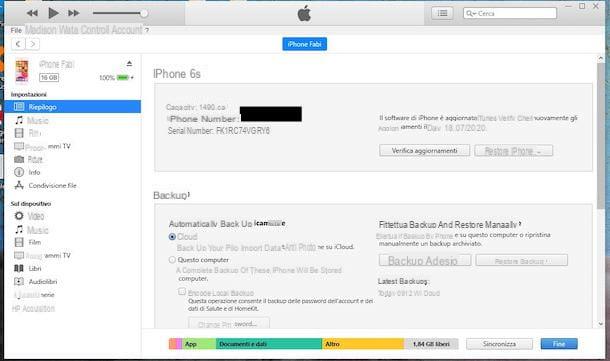
Se você não habilitou a Biblioteca de fotos do iCloud, as fotos tiradas com o iPhone são incluídas nos backups. Como resultado, você pode tentar recuperar as fotos nas quais está interessado, retornando o iPhone à condição anterior à exclusão das fotos. Obviamente, lembre-se de que, procedendo desta forma, todos os dados após o backup (a menos que você tenha sincronizado com o iCloud) serão excluídos.
Dito isso, se você tiver backups do seu iPhone salvos no computador, você pode tentar recuperar as fotos excluídas do seu "iPhone" agindo a partir daí. Se o que você está usando é um PC com su instalado Windows, você deve fazer uso de iTunes (se você ainda não baixou, leia meu guia sobre como baixar o iTunes para consertar). O mesmo vale para o Mac com macOS 10.14 Mojave ou anterior (onde o iTunes está pré-instalado), enquanto se você estiver usando um Mac atualizado para macOS 10.15 Catalina ou posterior, você pode agir diretamente a partir do Finder, quando o iTunes foi retirado.
Dito isso, primeiro conecte o iPhone ao computador por meio do cabo de carregamento e, em seguida, se você tiver o iTunes no computador, espere que ele inicie automaticamente. Se necessário, providencie também autorizar a conexão entre os dois dispositivos.
Neste ponto, selecione seu iPhone clicando emícone de telefone pop-up à esquerda e pressione o botão Restaurar backup (pode ser necessária uma senha), escolha o backup que deseja restaurar da lista e clique no botão Continuando. Assim que o processo de restauração for concluído, o iPhone retornará ao backup anterior e você deverá encontrar suas fotos no rolo da câmera do iOS.
Se você estiver usando um Mac e precisar usar o Finder, em vez disso, inicie o último clicando no correspondente ícone (aquele com o rosto sorridente) presente no barra de docae selecione o nome do seu iPhone na barra lateral esquerda, vá para a guia Geral, aperte o botão Restauração de backup, escolha o backup que deseja restaurar, pressione o botão Restaurar (a senha pode ser necessária) e aguarde a conclusão do procedimento.
O Iphone
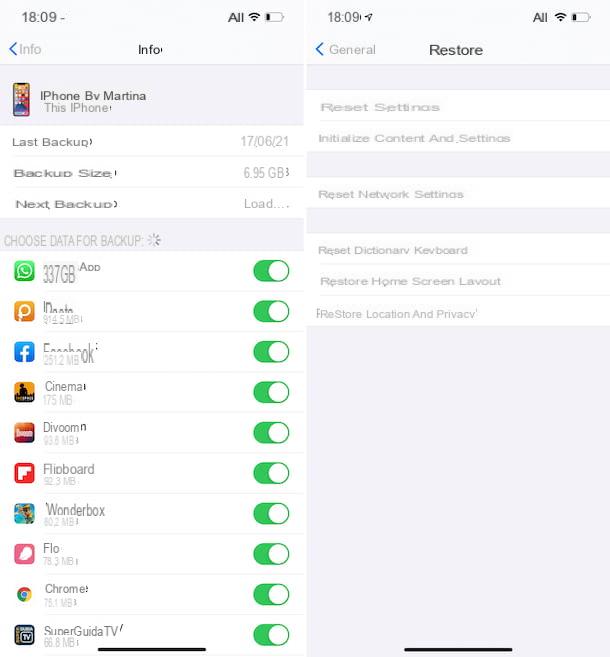
Se você tem o hábito de fazer backups do seu smartphone Apple no iCloud, em vez disso, pode tentar recuperar as fotos excluídas do iPhone agindo diretamente deste último, sem ter que passar pelo computador. Mesmo neste caso, no entanto, lembre-se de que os dados após o backup restaurado não serão mantidos (a menos que você os tenha sincronizado com serviços iCloud específicos).
Primeiro, certifique-se de que o backup do seu iPhone esteja feito corretamente. Então, pegue o dispositivo, desbloqueie-o (se necessário), acesse a tela inicial e / ou a Biblioteca de Aplicativos e selecione oícone de configurações (aquele com o roda de engrenagem) e, em seguida, toque em seu nome que está localizado no topo.
Na nova tela que você vê agora, toque no item iCloud, então no texto Gerenciar espaço, então sobre isso backup e finalmente na voz Este iPhone. Na nova tela que aparece será mostrado o último backup realizado e a lista de aplicativos selecionados para backup (certifique-se que em correspondência com o item Biblioteca de fotos sua alavanca está ajustada para ON).
Depois de concluir as etapas acima, volte para a tela principal Configurações, toque no item Geral e então nisso Restaurar. Neste ponto, selecione a opção Inicializar conteúdo e configurações e toque no item Inicialize o iPhone (em dobro). O dispositivo será reiniciado e após alguns minutos você pode prosseguir com a configuração inicial.
Quando, durante o procedimento de configuração, você for perguntado se pretende restaurar os dados de um backup do iCloud, você responde afirmativamente, seleciona o backup de seu interesse e aguarda o término do procedimento. Depois disso, você deve encontrar suas fotos no rolo da câmera do iOS novamente.
Como recuperar fotos apagadas do iPhone sem backup
Se você não tiver backups disponíveis, pode tentar recuperar as fotos excluídas do iPhone usando algumas fotos especiais programas de recuperação de dados que cuidam de intervir diretamente na memória do dispositivo. Se você tem interesse, continue lendo: abaixo você encontrará os que considero os melhores softwares da categoria.
EaseUS MobiSaver
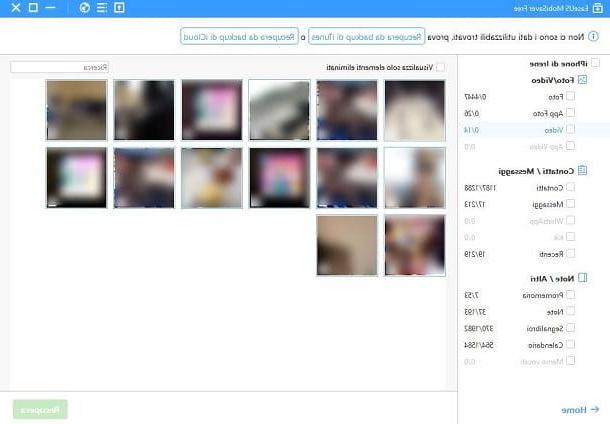
O primeiro programa que recomendo que você considere é EaseUS MobiSaver, que é muito simples de usar, é compatível com Windows e macOS e permite restaurar imagens, mensagens, notas e contatos da memória do iPhone. Observe, entretanto, que requer o iTunes para funcionar no Windows. Basicamente, é grátis, mas permite que você recupere apenas um arquivo ou cinco contatos por vez. Para restaurar várias imagens, você precisa atualizar para a versão paga do programa (custa US $ 59,95).
Para baixar a versão gratuita do EaseUS MobiSaver no seu computador, conecte-se ao site do programa e clique no botão Download de graça com o logotipo do sistema operacional você está usando.
Após o download, se você estiver usando Windows, abra o arquivo .exe entendi e clique nos botões Sim e OK na janela que aparece na área de trabalho. Em seguida, clique no botão para a frente, selecione o item Eu aceito os termos do contrato de licença e clique no botão novamente para a frente (por mais duas vezes). Por fim, remova a marca de seleção das caixas relacionadas à instalação de ferramentas adicionais e clique nos botões para a frente, Instalar e final.
Se você estiver usando MacOS, abra o pacote .dmg obtido e arraste oÍcone EaseUS MobiSaver na pasta Aplicações do Mac, clique com o botão direito sobre ele e pressione o item Apri (duas vezes consecutivas), para contornar as restrições aplicadas pelo macOS a desenvolvedores não certificados (uma operação que deve ser executada apenas na primeira inicialização).
Depois de iniciar o programa, conecte o iPhone usando o cabo de carregamento e pressione o botão Recuperar do dispositivo iOS, selecione os nome do seu iPhone na próxima tela e pressione o botão Varredura para iniciar a análise da memória.
Assim que a digitalização for concluída, use os itens na barra lateral esquerda para limitar a exibição dos dados encontrados apenas às imagens. Após identificar as fotos de seu interesse, selecione-as e clique no botão Recuperar para salvá-los em seu computador.
Wondershare dr.Fone
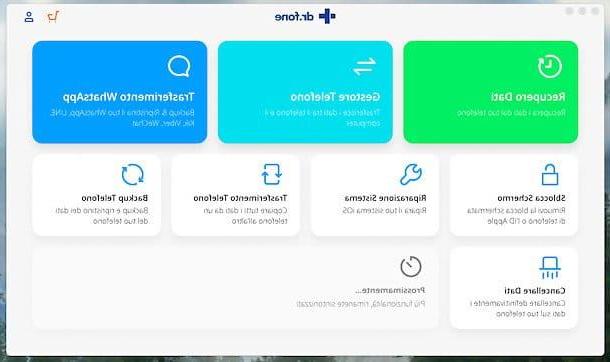
Outro programa em que você pode confiar para tentar recuperar fotos excluídas do iPhone é Wondershare dr.Fone. É um software de recuperação de dados de renome, perfeitamente compatível com o smartphone da Apple e capaz de recuperar não só fotos, mas também vídeos, arquivos de áudio, mensagens, contatos etc. Ele está disponível para Windows e macOS e em sistemas operacionais Microsoft requer a presença de iTunes trabalhar. Além disso, você pode usá-lo gratuitamente para visualizar os dados recuperáveis da memória do dispositivo, mas para prosseguir com a recuperação real é necessário comprar a versão completa do programa que tem preços a partir de 39,99 euros.
Para baixar o Wondershare dr.Fone em seu computador, conecte-se ao site do programa e clique no botão tente grátis localizado no centro da página.
Após o download, se você estiver usando Windows, abra o arquivo .exe obtido, clique no botão Sim na janela que aparece e depois no botão OK. Em seguida, selecione o item Eu aceito os termos do contrato de licença, clique no botão para a frente (quatro vezes seguidas), aguarde que todos os arquivos necessários para o funcionamento do software sejam baixados da Internet e pressione o botão para iniciar o programa e concluir a configuração.
Se, por outro lado, você estiver usando um Mac, abra o pacote .dmg baixado, clique no botão aceitável e simplesmente arraste oicona di Wondershare dr.Fone na pasta Aplicações macOS, clique com o botão direito nele e selecione o item Apri por duas vezes consecutivas, para iniciar o programa, no entanto, contornando as limitações desejadas pela Apple para desenvolvedores não certificados (operação que deve ser realizada na primeira inicialização).
Agora que, independentemente do sistema operacional usado, você vê a janela principal do programa na tela, desbloqueie seu iPhone, conecte-o através do cabo de carregamento ao computador e aguarde a conexão ser concluída.
Em seguida, será exibida uma nova tela onde você pode selecionar os itens a serem recuperados. Portanto, desmarque os itens pré-selecionados, deixe a marca de seleção apenas no texto Imagens e clique no botão Inicia escaneamento.
Assim que a verificação for concluída, serão mostradas as fotos excluídas do iPhone. Selecione, portanto, aqueles que deseja recuperar e pressione o botão Recuperação no dispositivo (para colocá-los de volta no iPhone) ou clique no botão Recuperação no computador (para salvar imagens em seu computador).
Como recuperar fotos apagadas do iPhone

























